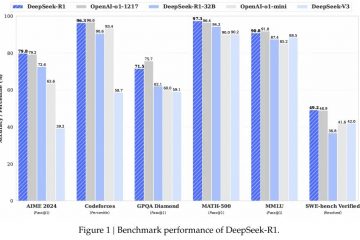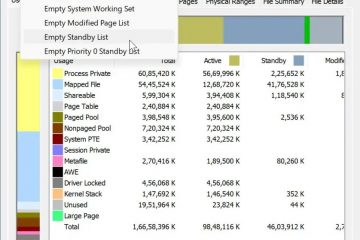W tym artykule wyjaśniono, jak włączyć lub wyłączyć wyświetlanie procentu baterii na pasku zadań w systemie Windows 11.
Windows umożliwia sprawdzenie statusu baterii urządzenia po unoszeniu myszy na ikonie baterii na pasku zadań. Jednak zaczynając od Windows 11 Build 26120.3000 , Microsoft wprowadził nowe i ulepszone ikony baterii w systemie Windows 11.
Pokazujący procent baterii na pasku zadań w systemie Windows jest pomocny, ponieważ pozwala użytkownikom Szybko sprawdź, ile żywotności baterii pozostało bez otwierania dodatkowych ustawień lub menu.
Gdy ikona baterii jest zielona, komputer ładuje się i w dobrym stanie. Żółta ikona baterii poinformuje, że komputer używa baterii w trybie oszczędzania energii-dzieje się to automatycznie, gdy bateria jest mniejsza lub równa 20%, aby zachować moc.
Gdy ikona akumulatora jest czerwony, masz krytycznie niską akumulator i powinieneś podłączyć komputer tak szybko, jak to możliwe.
Dzięki tej funkcji Microsoft wprowadza również możliwość pokazania procentu baterii obok ikony akumulatora w systemie taca.
Pokaż procent baterii na pasku zadań
, jak wspomniano, nowa funkcja wprowadzona z najnowszą kompilacją systemu Windows pozwala użytkownikom wyświetlać procent baterii urządzenia na pasku zadań.
Oto jak to zrobić.
Najpierw otwórz aplikację Ustawienia systemu Windows.
Możesz to zrobić, klikając menu start i wybierając Ustawienia . Lub naciśnij skrót klawiatury ( Windows Key + I ), aby uruchomić aplikację Ustawienia.
Gdy otwiera się aplikacja Ustawienie , kliknij system przycisk po lewej.
Przycisk Prywatność i zabezpieczenia systemu Windows W ustawieniach
Po prawej stronie wybierz płytkę zasilanie i bateria , aby ją rozwinąć.
w systemie System> zasilanie i bateria Ustawienie, wybierz„ Procent baterii >”Płytka. Następnie przełącz przycisk przełącznika do pozycji na lub z , aby ją włączyć lub wyłączyć.
Możesz zamknąć aplikację Ustawienia po zakończeniu.
Włącz lub wyłącz procent baterii na pasku zadań za pomocą rejestru systemu Windows
Inny sposób włączenia lub wyłączenia wyświetlania procentu akumulatora urządzenia Na pasku zadań jest użycie Windows Registry Editor .
Pamiętaj, aby kopii zapasowe rejestru przed wprowadzeniem jakichkolwiek zmian lub Utwórz przywrócenie systemu Point jako środek ostrożności.
Najpierw otwórz rejestr Windows i przejdź do ścieżki klucza folderu poniżej.
Computer \ HKEY_CURRENT_USER \ Software \ Microsoft \ Windows \ CurrentVersion \ Explorer \ Advanced \ Advanced
Kliknij prawym przyciskiem myszy zaawansowane > NOWOŚĆ > Dword (32-bit) Wartość i nazwij nowy DWORD isbatterypercenteenabled .
Dwukrotnie kliknij isbatteryPercenteEnabled i zmień wartość 1 , aby wyświetlić procent baterii urządzenia na pasku zadań.
Wprowadź Enter 1 Aby wyłączyć wyświetlanie odsetka baterii urządzenia na pasku zadań.
Może być konieczne ponowne uruchomienie komputera, aby zastosować zmiany.
To powinno to zrobić!
Wniosek :
W podsumowaniu, wyświetlając procent baterii w systemie Windows 11 Pasek zadań może poprawić wrażenia użytkownika, zapewniając szybki dostęp do statusu baterii. Oto kluczowe punkty, które należy pamiętać:
Łatwo dostępne : Zapewnia natychmiastową widoczność żywotności baterii bez przechodzenia przez menu. Wskaźniki wizualne : Ikony baterii (zielony, żółty, czerwony) Komunikuj stan ładowania i zdrowie baterii. Opcje dostosowywania : Użytkownicy mogą włączyć lub wyłączyć procent baterii za pośrednictwem aplikacji lub edytora rejestru, umożliwiając spersonalizowane wrażenia. Wspieranie tworzenia kopii zapasowych : Zawsze wskazane jest tworzenie kopii zapasowych rejestru lub utworzenie punktu przywracania systemu przed wprowadzeniem zmian.
Zgodnie z określonymi krokami użytkownicy mogą bez wysiłku zarządzać informacjami o baterii swojego urządzenia na podstawie ich preferencji.